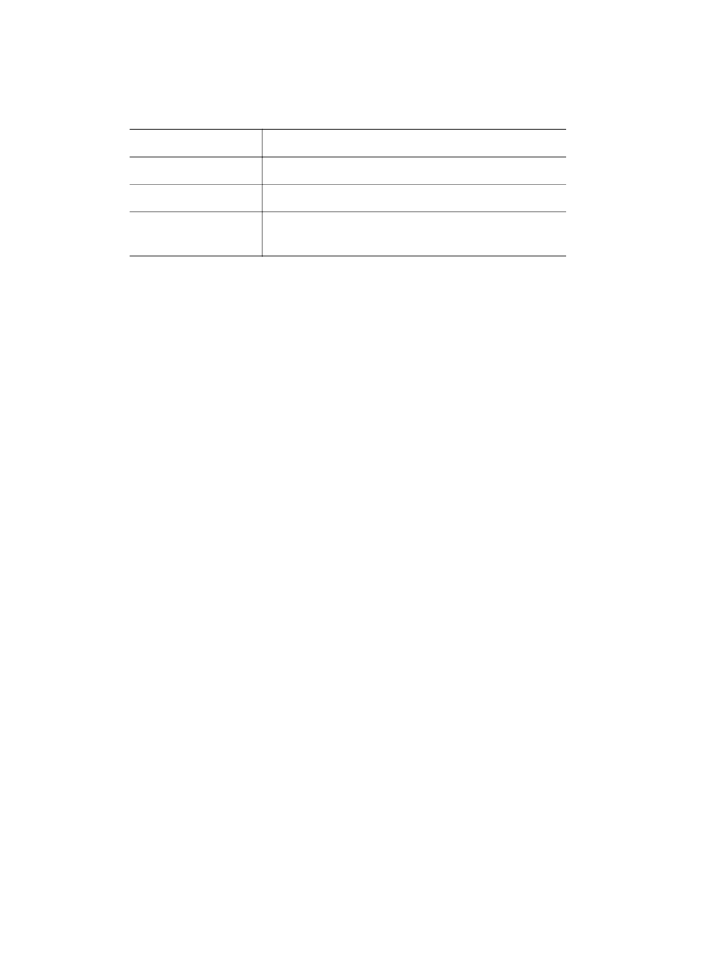
Problémy s dokumenty bez okraj
ů
Pokyny k tisku bez okraj
ů
P
ř
i tisku fotografií nebo leták
ů
bez okraj
ů
dodržujte tyto zásady:
●
Zkontrolujte, zda se formát papíru nastavený v rozevíracím seznamu
Formát
papíru
na kart
ě
Zkratky pro tisk
shoduje s formátem papíru ve vstupním
zásobníku.
●
V rozevíracím seznamu
Typ papíru
na kart
ě
Zkratky pro tisk
vyberte vhodný
typ papíru.
●
Chcete-li tisknout v odstínech šedé, vyberte v rozevíracím seznamu
Možnosti
barev
na kart
ě
Zkratky pro tisk
možnost
Vysoce kvalitní tisk v odstínech šedi
.
●
Nepoužívejte tisk bez okraj
ů
v
režimu záložního inkoustu
. P
ř
i tisku dokument
ů
bez okraj
ů
dbejte, aby v tiskárn
ě
byly vždy nainstalovány dv
ě
tiskové kazety.
Kapitola 11
78
HP Deskjet 5400 series
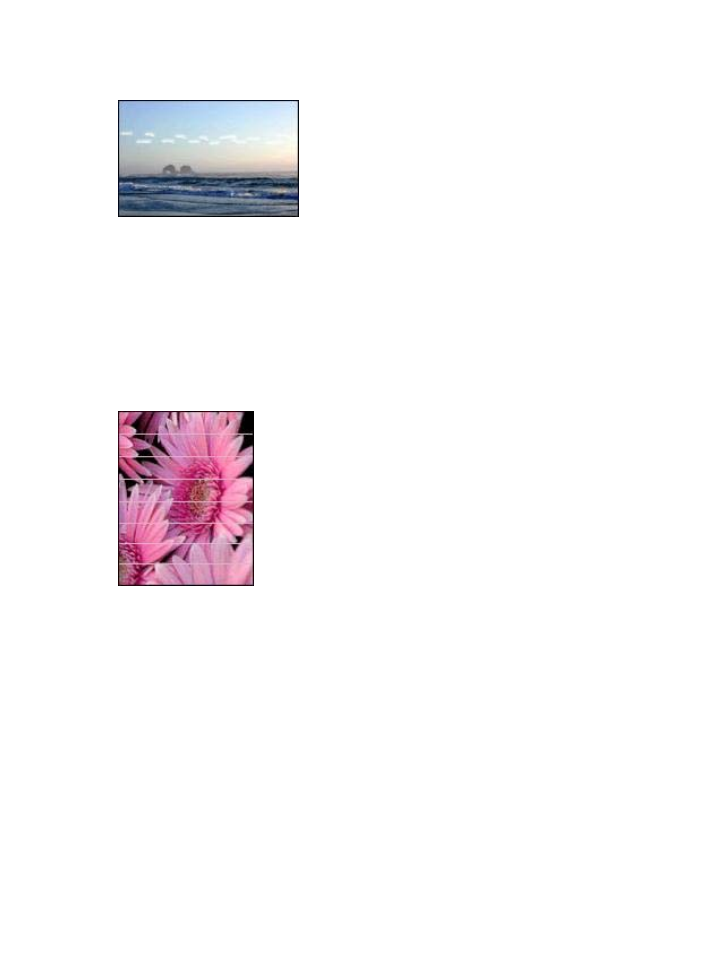
Na sv
ě
tlých plochách fotografie se objevují skvrny
Jestliže se na sv
ě
tlých plochách fotografie p
ř
ibližn
ě
63 milimetr
ů
od jednoho z
dlouhých okraj
ů
objevují skvrny, postupujte takto:
●
Nainstalujte do tiskárny
tiskovou kazetu pro fotografický tisk
.
●
Oto
č
te obrázek o 180°.
●
Otev
ř
ete dialogové okno
Vlastnosti tiskárny
, klepn
ě
te na kartu
Papír/Kvalita
a
nastavte
Kvalitu tisku
na možnost
Maximální rozlišení
.
Na fotografii se objevují vodorovné
č
áry
Pokud se na fotografiích objevují sv
ě
tlé nebo tmavé vodorovné
č
áry, prove
ď
te
následující akce:
1.
Vy
č
ist
ě
te
tiskové kazety.
2.
Znovu vytiskn
ě
te fotografii.
3.
Pokud se
č
áry nadále objevují, prove
ď
te kalibraci
kvality tisku
.
Chcete-li provést kalibraci kvality tisku, musí být nainstalována
č
erná a
trojbarevná tisková kazeta.
4.
Znovu vytiskn
ě
te fotografii.
Uživatelská p
ř
íru
č
ka
79
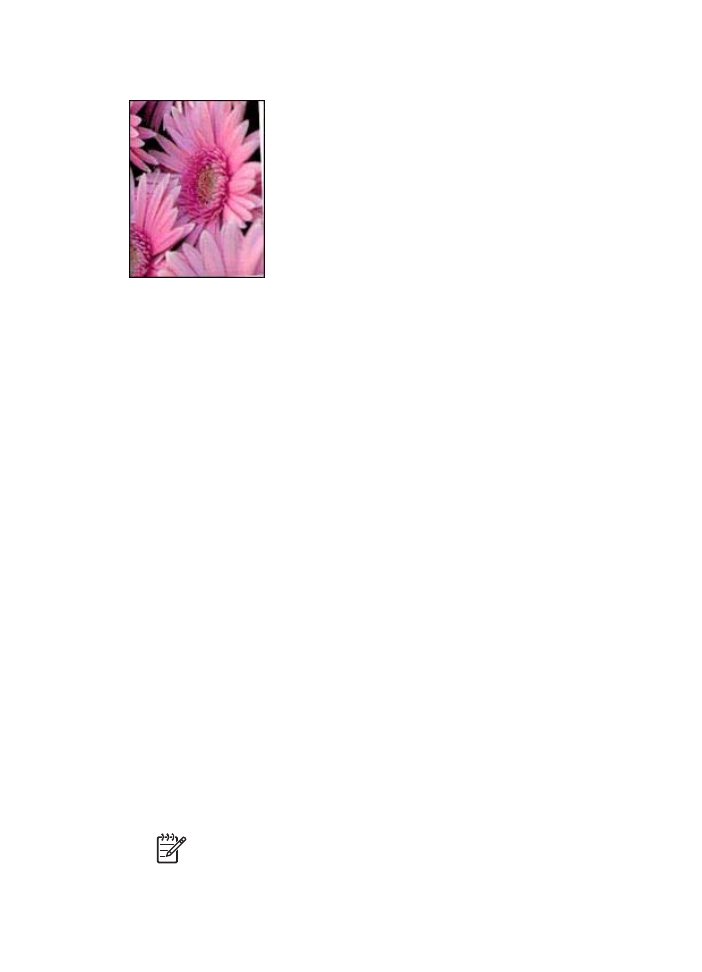
Obraz se tiskne pod úhlem
Ov
ěř
te, zda u zdrojového obrazu nedošlo k problému. Pokud nap
ř
íklad tisknete
naskenovaný obraz, ov
ěř
te, zda nebyl k
ř
ivý už v dob
ě
skenování.
Pokud problém není zp
ů
soben zdrojovým obrazem, postupujte podle následujících
krok
ů
:
1.
Vyjm
ě
te veškerý papír ze vstupního zásobníku.
2.
Vložte papír správn
ě
do zásobníku.
3.
Zkontrolujte, zda vodítko papíru doléhá t
ě
sn
ě
k okraji papíru.
4.
Postupujte podle pokyn
ů
pro zakládání daného typu papíru.
Inkoustové šmouhy
Pokud se na zadní stran
ě
fotografií objeví rozmazaný inkoust nebo pokud se papíry
navzájem slepují, postupujte podle následujících pokyn
ů
.
●
Použijte fotografický papír HP photo paper.
●
Zkontrolujte, zda fotografický papír není zvln
ě
ný. Pokud je fotografický papír
zvln
ě
ný, vložte jej do plastového sá
č
ku a lehce jej ohýbejte proti sm
ě
ru zvln
ě
ní,
dokud papír nebude rovný.
Pokud papír není zvln
ě
ný, postupujte podle t
ě
chto pokyn
ů
:
1.
Otev
ř
ete dialogové okno
Vlastnosti tiskárny
.
2.
Klepn
ě
te na kartu
Další
.
3.
Klepn
ě
te na kartu
Možnosti dokumentu
a pak na tla
č
ítko
Funkce tiskárny
.
4.
Klepn
ě
te na možnost
Doba schnutí
, pak v rozevíracím seznamu vyberte
možnost
Zm
ě
nit
a klepn
ě
te na tla
č
ítko
Zm
ě
nit
. Zobrazí se jezdec
Doba schnutí
.
5.
Posu
ň
te jezdec
Doba schnutí
sm
ě
rem k hodnot
ě
Více
a klepn
ě
te na tla
č
ítko
OK
.
6.
Klepn
ě
te na možnost
Množství inkoustu
, pak v rozevíracím seznamu vyberte
možnost
Zm
ě
nit
a klepn
ě
te na tla
č
ítko
Zm
ě
nit
. Zobrazí se jezdec
Množství
inkoustu
.
7.
Posu
ň
te jezdec
Množství inkoustu
sm
ě
rem k hodnot
ě
Mén
ě
a klepn
ě
te na
tla
č
ítko
OK
.
Poznámka
Barvy v obrazu mohou zesv
ě
tlet.
8.
Klepn
ě
te na tla
č
ítko
OK
.
Kapitola 11
80
HP Deskjet 5400 series

Pokud problém p
ř
etrvává, postupujte takto:
1.
Vyjm
ě
te fotografický papír a vložte do vstupního zásobníku oby
č
ejný papír.
2.
Stiskn
ě
te a podržte tla
č
ítko
Zrušit tisk
, dokud tiskárna neza
č
ne tisknout
zkušební stránku. Pak tla
č
ítko uvoln
ě
te.
3.
Opakujte krok 2, dokud vlastní zkušební stránka nebude obsahovat žádné
inkoustové šmouhy.
Č
ást fotografie je vybledlá
Pokud je
č
ást fotografie vybledlá, postupujte podle následujících
pokyn
ů
.
Fotografie s nadbyte
č
ným okrajem
Je-li na fotografii nadbyte
č
ný okraj, postupujte podle t
ě
chto
pokyn
ů
.
Č